一、开发环境
jdk1.7 tomcat7 eclipse-jee-luna-R-win32 maven2.2.1
二、搭建步骤
1、点击File->New->Other,选择maven project
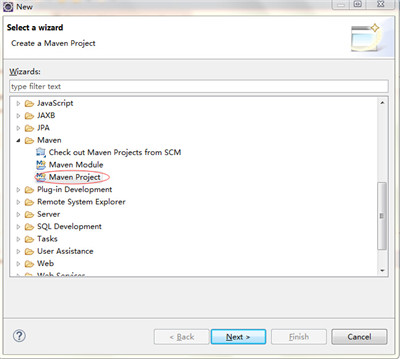
2、选择maven project,点击Next,,而后再点击next,进入如下界面
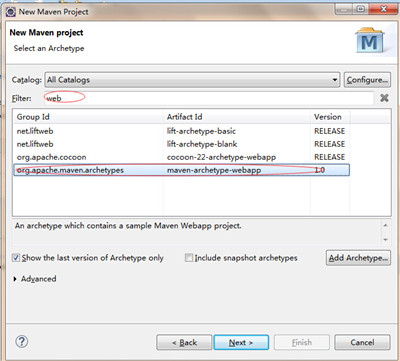
如图选择最后一个,点击next
3、看到以下界面
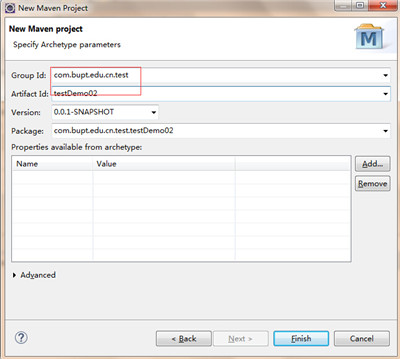
输入Group Id跟Artifact Id,点击finish完成基本创建
4、创建好的项目结构如图所示(Java视图)
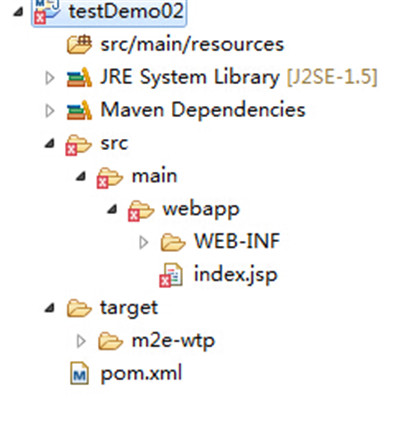
如果是Java EE视图,看到的项目结构不是这个样子的,可以如下更换为java 视图
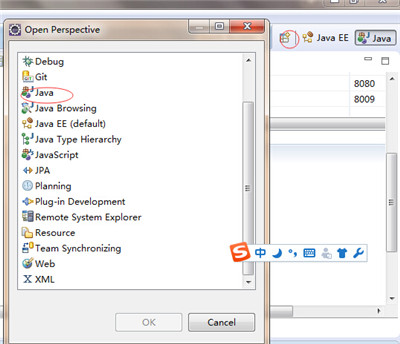
5、右击项目->Build Path->Configure Build Path..进入如下界面
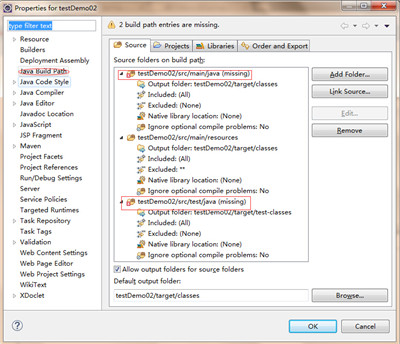
有鼠标点击选中右侧表示红叉的,点击remove删除,点击ok保存
6、添加source folder,创建标准的maven web项目结构
右击项目->New->Source Folder->填入folder name,如图所示
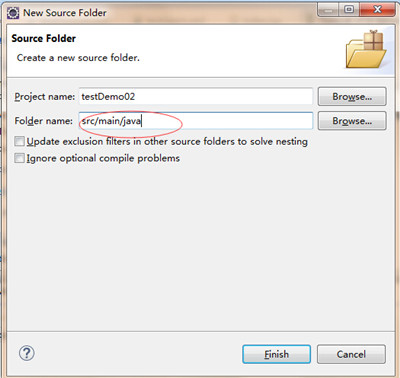
依次添加src/main/java src/test/java src/test/resources(src/main/resources已经存在)
7、新的项目结构如图所示
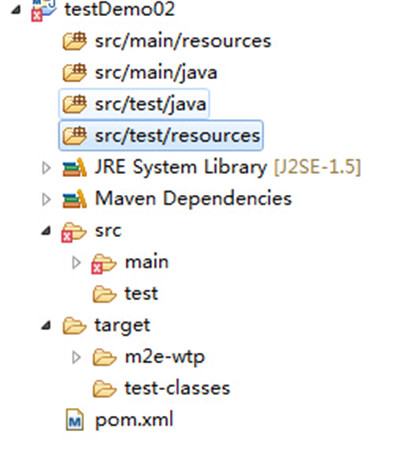
8、配置输出路径
右击项目->Build Path->Configure Build Path..进入如下界面

鼠标分别选中src/test/java,src/test/resources,点击Edit,更改输出目录为:testDemo02/target/test-class(testDemo为我的项目名)
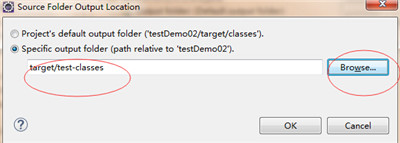
如果Browse有该目录存在,则选择;否则手动输入testDemo02/target/test-class即可
8、更新相关版本
右击项目->Properties->Project Facets,将jdk 更改为本地安装的版本,我的是1.7;Dynamic Web Modul在此处更改不了
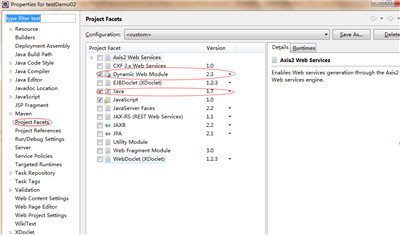
找到项目位置,更改.setting文件下的org.eclipse.wst.common.project.facet.core.xml文件,更改这行配置,将version改为3.0
在eclipse中更新项目,再次右击项目->Properties->Project Facets,会看到Dynamic Web Modul已经改为3.0
9、设置部署程序集合
右击项目->properties->Deployment Assembly。
删除test的两项,因为test是测试用的,不需要部署;
添加maven的依赖;Add->Java Build Path Entires->Maven Dependencies->Finish
设置完成的界面如下
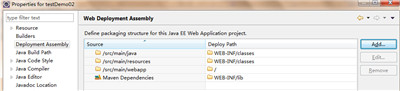
10、在pom.xml添加相关依赖,更新maven项目
11、在eclipse 添加Tomcat server,将项目添加到该server中,启动tomcat,而后访问项目http://localhost:8080/testDemo02/ 就可以看到熟悉的界面了。
以上就是maven搭建java ee项目的详细步骤,希望对大家的学习有所帮助。